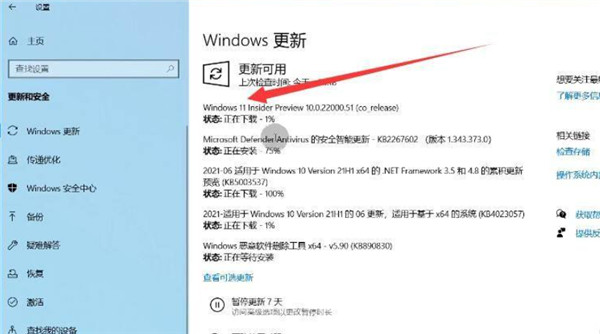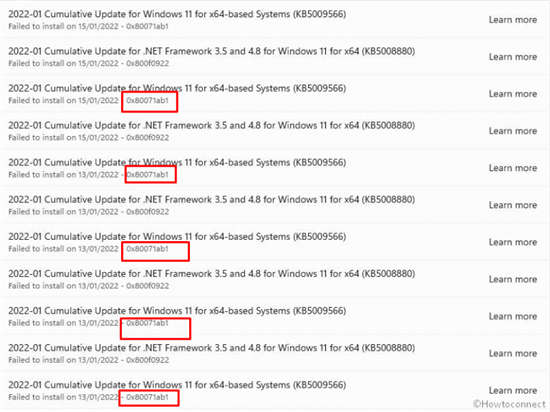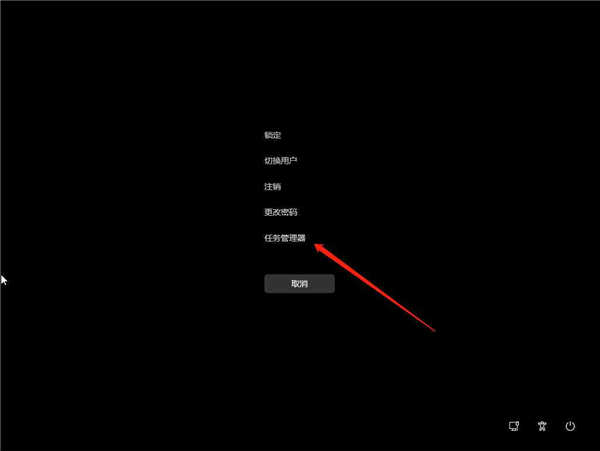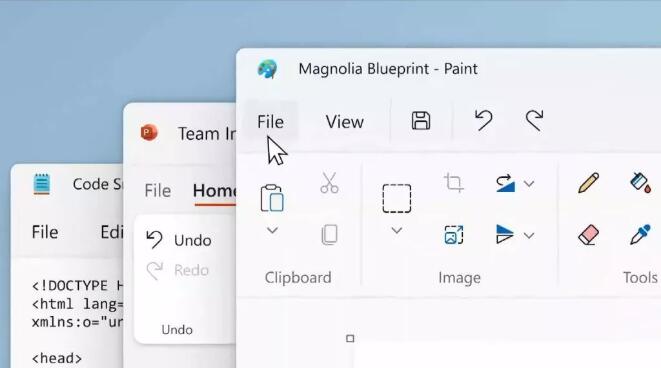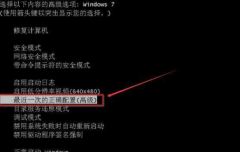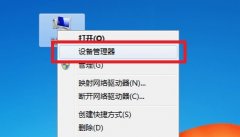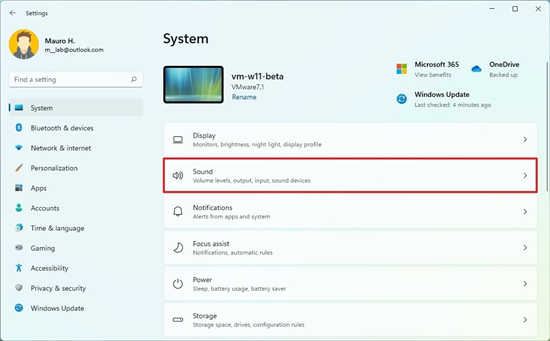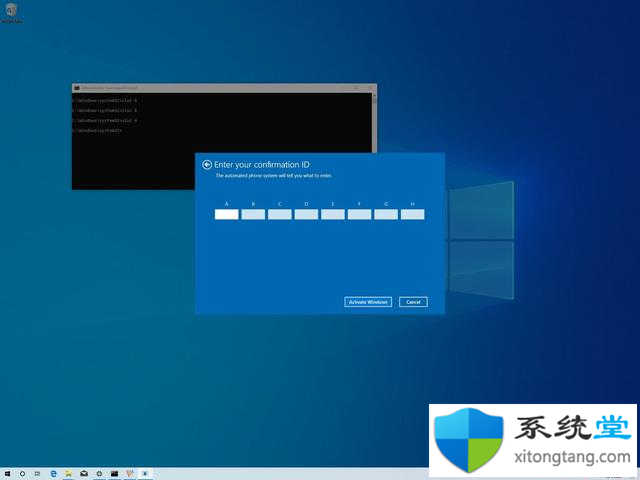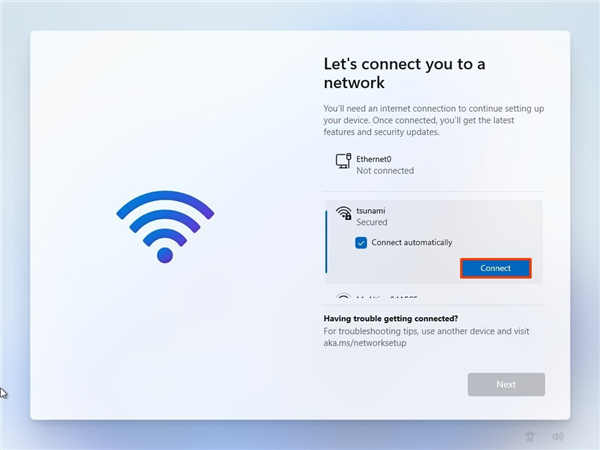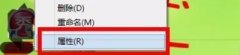Cortana无法在Windows11中运行怎么办?修复Cortana不能打开方法
对每个操作都有相同和相反的反应,并且似乎对于 Windows 11 中的每个新功能,都有一个来自 Windows 10 的功能已被弃用或删除。
但是,Cortana 仍然在我们身边,但您将不再在安装操作系统后立即激活它。
毫不奇怪,Windows 11 到处都有一些错误和问题。Cortana 也不例外,因为用户报告它无法正常工作。我们在下面准备了一份您可以采取的措施来解决您当前的不便。
如何修复 Windows 11 中的 Cortana 问题?
一.更改您的地区
1. 按+ 键打开设置应用程序,然后导航到时间和语言部分,然后选择语言和地区选项。WindowsI
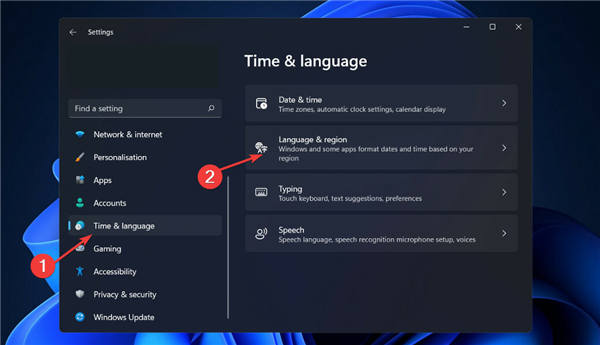
2. 现在,在Region部分下将您的Country 或 region设置为 United States 。
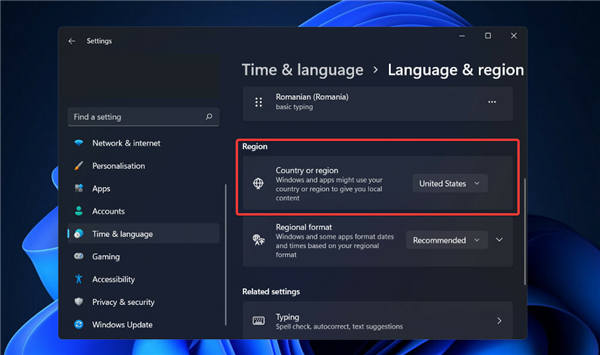
使用这种简单的方法,您可以恢复 Cortana 的常规操作。
二.检查你的防火墙
1. 按Windows+S键打开搜索栏并输入允许应用程序通过 Windows 防火墙,然后单击最相关的结果。
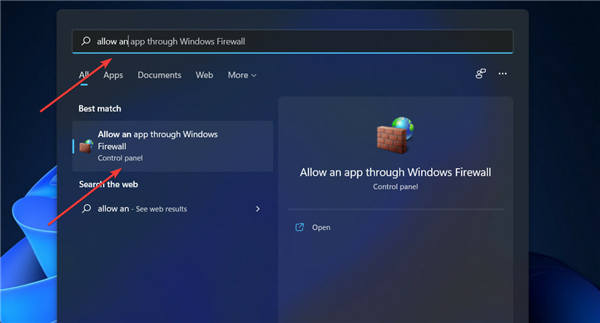
2. 在允许的应用程序和功能窗口中,转到更改设置。
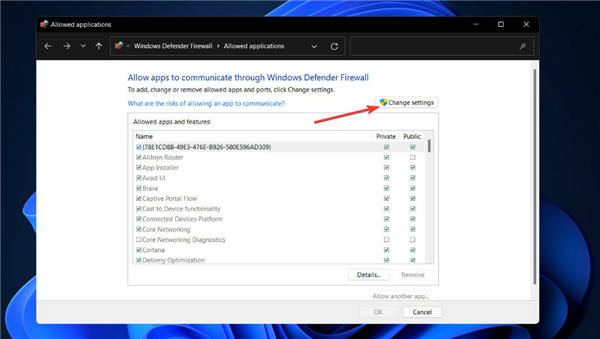
3. 接下来,检查所有 Cortana 功能并按OK按钮。
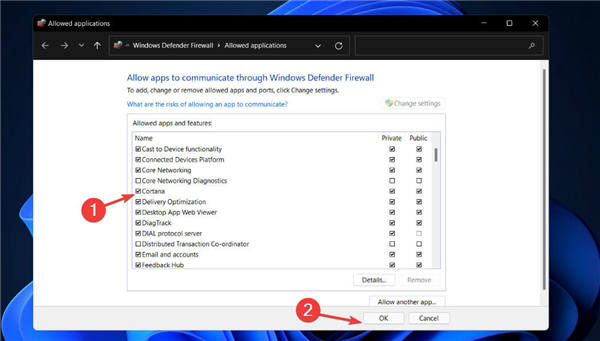
三.运行SFC扫描
四. 执行 DISM 扫描
现在将开始 DISM 扫描。不要中断此过程,因为它最多可能需要 20 分钟。检查问题在解决后是否仍然存在。
损坏的文件是问题的常见来源,如果 Cortana 无法工作,SFC 和 DISM 扫描可能是修复它的最佳方法。
或者,您可以使用Restoro作为修复工具并有效地执行深度扫描。因此,您将自动恢复可能损坏的文件并通过几个步骤解决此问题。
五. 运行 CHKDSK 扫描
六.安装最新更新
七.检查您的防病毒软件
有时,第三方防病毒软件可能会导致 Cortana 出现问题,这可以通过卸载软件来解决。建议您禁用特定的防病毒功能或完全禁用您的防病毒软件以解决问题。